Nokia N80 Internet Edition
da biste pogledali sve fotografije snimljene tog dana.
strelicama koje se nalaze na vrhu kalendara.
uz pomoæ oznaka
osnovu osoba, mjesta, dogaðaja ili drugih karakteristika
fotografije. Kad oznaèite fotografije, ne morate upamtiti
naziv datoteke, datum ili mapu svake fotografije.
okvira
okviru
kliknite traku na vremenskoj skali.
prenesete ih u Starter Edition, podaci o albumu prikazuju
se kao nova oznaka u mapi
mo¾ete urediti.
Da biste automatski rije¹ili probleme na fotografiji,
odaberite
Stranica 1
Stranica 2
Stranica 3
Stranica 4
Stranica 5
Stranica 6
Stranica 7
Stranica 8
Stranica 9
Stranica 10
Stranica 11
Stranica 12
Stranica 13
Stranica 14
Stranica 15
Stranica 16
Stranica 17
Stranica 18
Stranica 19
Stranica 20
Stranica 21
Stranica 22
Stranica 23
Stranica 24
Stranica 25
Stranica 26
Stranica 27
Stranica 28
Stranica 29
Stranica 30
Stranica 31
Stranica 32
Stranica 33